win10往c盘粘贴文件拒绝访问
更新时间:2024-04-18 13:49:17作者:xiaoliu
在使用Win10系统时,有时候我们会遇到往C盘粘贴文件被拒绝访问的情况,或者是无法粘贴文件到指定目录的问题,这种情况可能会让我们感到困惑和烦恼,但实际上解决起来并不难。接下来我们就来看看如何应对Win10系统中出现的文件访问被拒绝的情况。
具体步骤:
1.打开属性面板
选择无法粘贴文件的文件夹,右键鼠标点击【属性】。
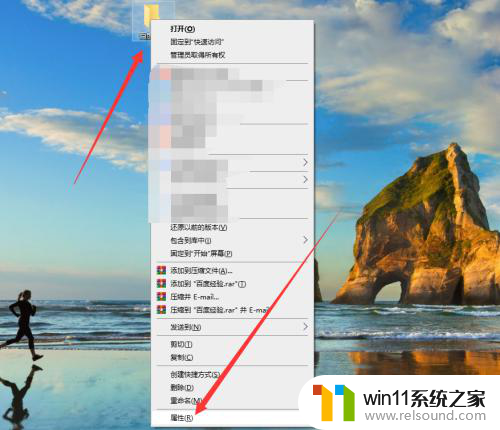
2.进入权限编辑界面
在属性面板中点击【安全】-【编辑】。
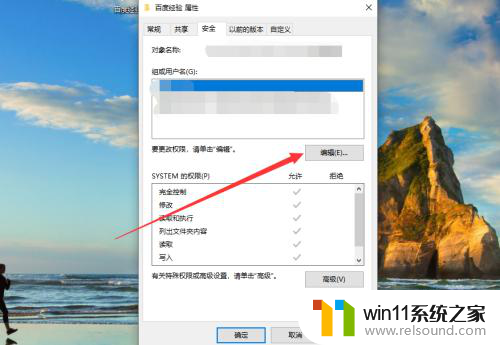
3.选择添加用户组
在编辑界面点击【添加】按钮,输入用户组的名称。点击【确定】。
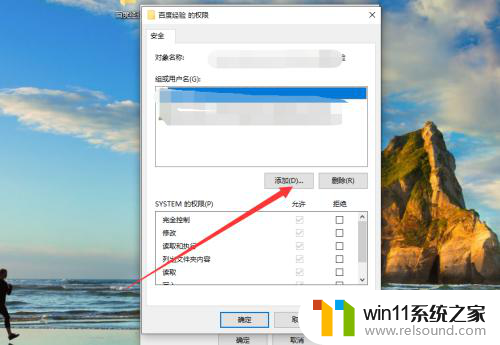
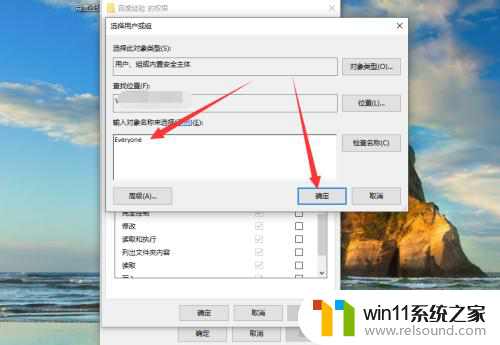
4.设置控制权限
在权限设置中勾选【允许】下面的全部选项,点击【确定】即可。
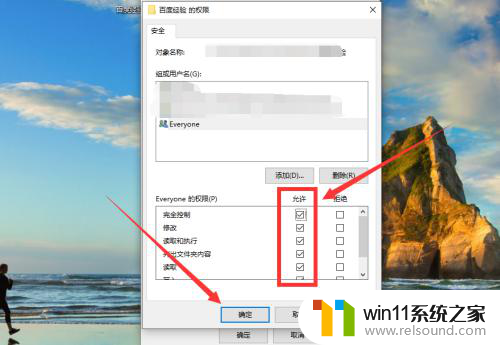
以上就是win10往c盘粘贴文件拒绝访问的全部内容,如遇到同样的问题,您可以参考本文中介绍的步骤进行修复,希望对大家有所帮助。
- 上一篇: win10专业版能打游戏吗
- 下一篇: win10病毒威胁和防护怎么关闭
win10往c盘粘贴文件拒绝访问相关教程
- win10游戏存档在c盘哪个文件夹
- win10管理员权限删除文件夹的解决方法 win10需要权限才能删除文件怎么办
- win10隐藏文件显示怎么设置 win10隐藏文件夹如何显示出来
- windows10怎么共享文件夹 windows10共享文件夹在哪里设置
- win10删除桌面文件需要刷新才会消失如何解决
- windows10怎么给文件夹设置密码 windows10电脑文件夹怎么设置密码
- windows10怎么显示文件后缀名 windows10如何显示文件后缀名格式
- win10系统更新删除文件
- win10软件内字体大小
- win10自带远程唤醒软件
- win10不安全连接怎么设置为安全
- win10怎么以兼容模式运行程序
- win10没有wlan连接选项
- 怎么检查win10是不是企业版
- win10怎么才能将浏览过的记录不自动保存
- win10无法打开gpedit.msc
win10系统教程推荐